ਡਿਸਕ ਵਿਭਾਗੀਕਰਨ ਇੱਕ ਸੰਕਲਪ ਹੈ ਜੋ ਲੰਬੇ ਸਮੇਂ ਤੋਂ ਚੱਲ ਰਿਹਾ ਹੈ, ਪਰ ਅਜੇ ਵੀ ਸਿਰਫ ਕੁਝ ਹੀ ਜਾਣੂ ਹਨ। ਜੇਕਰ ਸਹੀ ਕੀਤਾ ਜਾਂਦਾ ਹੈ, ਤਾਂ ਇਹ ਤੁਹਾਡੇ ਕੰਪਿਊਟਰ ਨੂੰ ਸੰਪੂਰਨ ਕ੍ਰਮ ਵਿੱਚ ਪ੍ਰਾਪਤ ਕਰਨ ਵਿੱਚ ਮਦਦ ਕਰ ਸਕਦਾ ਹੈ।
ਅੱਜ ਅਸੀਂ ਤੁਹਾਡੇ ਲਈ ਡਿਸਕ ਵਿਭਾਗੀਕਰਨ ਦੀ ਇੱਕ ਸਧਾਰਨ ਪਰਿਭਾਸ਼ਾ, ਇਸਦੇ ਫਾਇਦੇ ਅਤੇ ਨੁਕਸਾਨ, ਅਤੇ ਇਸਦੇ ਪੂਰਾ ਲਾਭ ਲੈਣ ਲਈ ਇਸਨੂੰ ਸਹੀ ਢੰਗ ਨਾਲ ਕਿਵੇਂ ਕਰਨਾ ਹੈ ਬਾਰੇ ਇੱਕ ਤੇਜ਼ ਸੁਝਾਅ ਲਿਆਏ ਹਾਂ!
ਪਰਿਭਾਸ਼ਾ ਅਤੇ ਉਦੇਸ਼
ਡਿਸਕ ਵਿਭਾਗੀਕਰਨ ਨੂੰ ਪਰਿਭਾਸ਼ਿਤ ਕਰਨ ਦਾ ਸਭ ਤੋਂ ਸਰਲ ਤਰੀਕਾ ਇਹ ਹੋਵੇਗਾ: ਇਹ ਬਿਲਕੁਲ ਉਹੀ ਹੈ ਜਿਵੇਂ ਇਹ ਸੁਣਦਾ ਹੈ। ਇਸਦਾ ਮਤਲਬ ਹੈ ਇੱਕ ਹਾਰਡ ਡਿਸਕ ਡਰਾਈਵ ਲੈਣਾ ਅਤੇ ਇਸਨੂੰ ਵੱਖ-ਵੱਖ ਹਿੱਸਿਆਂ ਵਿੱਚ ਵੱਖ ਕਰਨਾ। ਇਹਨਾਂ ਹਿੱਸਿਆਂ ਨੂੰ ਭਾਗ ਕਿਹਾ ਜਾਂਦਾ ਹੈ। ਤੁਸੀਂ ਇਸਨੂੰ ਕੇਕ ਨੂੰ ਛੋਟੇ ਟੁਕੜਿਆਂ ਵਿੱਚ ਕੱਟਣ ਦੇ ਰੂਪ ਵਿੱਚ ਕਲਪਨਾ ਕਰ ਸਕਦੇ ਹੋ - ਹਾਲਾਂਕਿ ਇਹ ਜ਼ਰੂਰੀ ਨਹੀਂ ਕਿ ਇੱਕੋ ਆਕਾਰ ਦਾ ਹੋਵੇ।
ਤਾਂ ਇਹਨਾਂ ਟੁਕੜਿਆਂ ਦਾ ਮਕਸਦ ਕੀ ਹੈ?
ਖੈਰ, ਜਦੋਂ ਤੁਸੀਂ ਪਹਿਲੀ ਵਾਰ ਇੱਕ ਹਾਰਡ ਡਰਾਈਵ ਪ੍ਰਾਪਤ ਕਰਦੇ ਹੋ, ਇਹ ਅਸਲ ਵਿੱਚ ਸਿਰਫ਼ ਅਣ-ਅਲਾਟ ਕੀਤੀ ਸਟੋਰੇਜ ਸਪੇਸ ਦਾ ਇੱਕ ਸਮੂਹ ਹੈ। ਜਦੋਂ ਤੱਕ ਘੱਟੋ-ਘੱਟ ਇੱਕ ਭਾਗ ਨਹੀਂ ਹੁੰਦਾ, ਇਹ ਸਪੇਸ ਤੁਹਾਡੇ ਓਪਰੇਟਿੰਗ ਸਿਸਟਮ ਲਈ ਅਯੋਗ ਹੈ। ਇੱਕ ਵਾਰ ਜਦੋਂ ਤੁਸੀਂ ਇੱਕ ਭਾਗ ਬਣਾਉਂਦੇ ਹੋ, ਤਾਂ ਤੁਹਾਡਾ OS ਇਸਨੂੰ ਵਰਤੋਂ ਯੋਗ ਸਟੋਰੇਜ ਸਪੇਸ ਵਜੋਂ ਮਾਨਤਾ ਦੇਵੇਗਾ।
ਤੁਸੀਂ ਇੱਕ ਸਿੰਗਲ ਭਾਗ ਬਣਾਉਣ ਦੀ ਚੋਣ ਕਰ ਸਕਦੇ ਹੋ ਅਤੇ ਇਸਨੂੰ ਆਪਣੀਆਂ ਸਾਰੀਆਂ ਫਾਈਲਾਂ ਲਈ ਵਰਤ ਸਕਦੇ ਹੋ, ਪ੍ਰੋਗਰਾਮ ਫਾਈਲਾਂ ਤੋਂ ਨਿੱਜੀ ਡੇਟਾ ਤੱਕ। ਬਹੁਤ ਸਾਰੇ ਆਫ-ਦ-ਸ਼ੈਲਫ ਕੰਪਿਊਟਰ ਇਸ ਤਰ੍ਹਾਂ ਦੇ ਇੱਕ ਪ੍ਰਾਇਮਰੀ ਭਾਗ ਦੇ ਨਾਲ ਆਉਂਦੇ ਹਨ ਅਤੇ ਇੱਕ ਛੋਟਾ ਸੈਕੰਡਰੀ ਭਾਗ ਰਿਕਵਰੀ ਉਦੇਸ਼ਾਂ ਲਈ ਰਾਖਵਾਂ ਹੁੰਦਾ ਹੈ।
ਤੁਸੀਂ ਆਪਣੀ ਡਿਸਕ ਨੂੰ ਇੱਕ ਤੋਂ ਵੱਧ ਹਿੱਸਿਆਂ ਵਿੱਚ ਵੰਡਣਾ ਚਾਹੁੰਦੇ ਹੋ ਜਾਂ ਨਹੀਂ, ਇਹ ਤੁਹਾਡੇ 'ਤੇ ਨਿਰਭਰ ਕਰਦਾ ਹੈ। ਅਸੀਂ ਆਮ ਤੌਰ 'ਤੇ ਇਸਦੀ ਸਿਫ਼ਾਰਿਸ਼ ਕਰਾਂਗੇ, ਹਾਲਾਂਕਿ. ਵਿਭਾਗੀਕਰਨ ਦਾ ਪੂਰਾ ਬਿੰਦੂ ਹਰੇਕ ਹਿੱਸੇ ਦਾ ਆਪਣਾ ਉਦੇਸ਼ ਹੈ।
ਇਸ ਲਈ ਤੁਹਾਡੀ ਸਾਰੀ ਸਟੋਰੇਜ ਸਪੇਸ ਨੂੰ ਵੱਖ-ਵੱਖ ਫਾਈਲ ਕਿਸਮਾਂ ਵਾਲੀ ਇੱਕ ਸਿੰਗਲ ਯੂਨਿਟ ਦੇ ਰੂਪ ਵਿੱਚ ਮੰਨਣਾ ਹਰ ਚੀਜ਼ ਲਈ ਸਿਰਫ ਇੱਕ ਵਿਸ਼ਾਲ ਕਮਰੇ ਦੇ ਨਾਲ ਇੱਕ ਦਫਤਰ ਦੀ ਇਮਾਰਤ ਬਣਾਉਣ ਵਰਗਾ ਹੋਵੇਗਾ - ਰੋਜ਼ਾਨਾ ਦੇ ਕੰਮ, ਕਾਨਫਰੰਸਾਂ, ਇੰਟਰਵਿਊਆਂ, ਆਦਿ ਅਤੇ ਇਹ ਸਭ ਕੁਝ ਵੱਖ-ਵੱਖ ਵਿਭਾਗਾਂ ਲਈ। ਕੰਪਨੀ. ਤੁਸੀਂ ਦੇਖ ਸਕਦੇ ਹੋ ਕਿ ਇਹ ਕਿਵੇਂ ਥੋੜਾ ਗੜਬੜ ਹੋ ਸਕਦਾ ਹੈ.
ਕਈ ਭਾਗ ਬਣਾਉਣਾ ਇੱਕੋ ਥਾਂ ਤੋਂ ਕਈ ਵੱਖ-ਵੱਖ ਕਿਸਮਾਂ ਦੀਆਂ ਫਾਈਲਾਂ ਨੂੰ ਚਲਾਉਣ ਦੇ ਕੰਮ ਨੂੰ ਖਤਮ ਕਰਦਾ ਹੈ। ਇਹ ਡੇਟਾ ਨੂੰ ਐਕਸੈਸ ਕਰਨ ਦੀ ਪੂਰੀ ਪ੍ਰਕਿਰਿਆ ਨੂੰ ਇੱਕ ਭਾਰੀ ਬੋਝ ਲੈਂਦਾ ਹੈ।
ਡਿਸਕ ਵਿਭਾਗੀਕਰਨ ਸਾਰਣੀ ਵਿੱਚ ਕਈ ਹੋਰ ਲਾਭ ਵੀ ਲਿਆਉਂਦਾ ਹੈ। ਇੱਕ ਮਹੱਤਵਪੂਰਨ ਬੇਦਾਅਵਾ, ਹਾਲਾਂਕਿ: ਨੁਕਸਾਨ ਵੀ ਹਨ। ਇੱਕ ਉਦੇਸ਼ਪੂਰਨ ਵਿਚਾਰ ਪ੍ਰਾਪਤ ਕਰਨ ਅਤੇ ਇੱਕ ਸੂਚਿਤ ਫੈਸਲਾ ਲੈਣ ਵਿੱਚ ਤੁਹਾਡੀ ਮਦਦ ਕਰਨ ਲਈ ਅਸੀਂ ਤੁਹਾਨੂੰ ਦੋਵਾਂ ਪਾਸਿਆਂ ਤੋਂ ਲੈ ਕੇ ਜਾਵਾਂਗੇ।
 Unsplash 'ਤੇ ਸਰੋਤ Kina
Unsplash 'ਤੇ ਸਰੋਤ Kina
ਡਿਸਕ ਵਿਭਾਗੀਕਰਨ ਦੇ ਕੀ ਫਾਇਦੇ ਹਨ?
1. ਬਿਹਤਰ ਫਾਈਲ ਸੰਗਠਨ
ਇਹ ਤੁਹਾਡੀ ਹਾਰਡ ਡਰਾਈਵ ਨੂੰ ਵੰਡਣ ਦਾ ਸਭ ਤੋਂ ਸਪੱਸ਼ਟ ਅਤੇ ਸ਼ਾਇਦ ਸਭ ਤੋਂ ਵੱਡਾ ਫਾਇਦਾ ਹੈ।
ਜਿਵੇਂ ਕਿ ਅਸੀਂ ਪਹਿਲਾਂ ਹੀ ਦੱਸਿਆ ਹੈ, ਵਿਭਾਗੀਕਰਨ ਤੁਹਾਨੂੰ ਵੱਖ-ਵੱਖ ਫਾਈਲਾਂ ਅਤੇ ਡਾਟਾ ਕਿਸਮਾਂ ਲਈ ਵੱਖਰੇ ਹਿੱਸੇ ਬਣਾਉਣ ਦੀ ਇਜਾਜ਼ਤ ਦਿੰਦਾ ਹੈ। ਤੁਸੀਂ ਆਪਣੀਆਂ ਸਿਸਟਮ ਫਾਈਲਾਂ ਅਤੇ ਗੇਮਾਂ ਲਈ ਇੱਕੋ ਭਾਗ ਦੀ ਵਰਤੋਂ ਨਹੀਂ ਕਰਨਾ ਚਾਹੋਗੇ, ਕੀ ਤੁਸੀਂ ਕਰੋਗੇ?
ਜੇਕਰ ਸੰਗਠਨ ਅਤੇ ਸਮਾਂ ਪ੍ਰਬੰਧਨ ਤੁਹਾਡੇ ਲਈ ਮਹੱਤਵਪੂਰਨ ਹਨ, ਤਾਂ ਮਲਟੀਪਲ ਭਾਗ ਸਹੀ ਹੱਲ ਹਨ। ਖਾਸ ਫਾਈਲਾਂ ਦੀ ਖੋਜ ਕਰਨਾ ਸਮੁੱਚੇ ਤੌਰ 'ਤੇ ਬਹੁਤ ਸੌਖਾ ਹੋ ਜਾਵੇਗਾ। ਕਹੋ ਕਿ ਤੁਹਾਡੇ ਕੋਲ ਇੱਕ ਹਾਰਡ ਡਰਾਈਵ ਹੈ, ਪਰ ਤਿੰਨ ਭਾਗ ਹਨ: C ਇਕੱਲੇ ਸਿਸਟਮ ਫਾਈਲਾਂ ਲਈ, D ਮਲਟੀਮੀਡੀਆ ਫਾਈਲਾਂ ਅਤੇ ਦਸਤਾਵੇਜ਼ਾਂ ਲਈ, ਅਤੇ E ਗੇਮਾਂ ਅਤੇ ਐਪਸ ਲਈ। ਤੁਹਾਡਾ ਕੰਪਿਊਟਰ ਸਿਸਟਮ ਨੂੰ C ਤੋਂ ਬਿਨਾਂ ਦੂਜੇ ਦੋ ਦੀ ਦਖਲਅੰਦਾਜ਼ੀ ਤੋਂ ਲੋਡ ਕਰਦਾ ਹੈ, ਅਤੇ ਤੁਸੀਂ ਜਾਣਦੇ ਹੋ ਕਿ ਫਾਈਲ ਦੀ ਖੋਜ ਕਰਦੇ ਸਮੇਂ ਕਿੱਥੇ ਦੇਖਣਾ ਹੈ।
2. ਆਸਾਨ ਮੁੜ-ਇੰਸਟਾਲੇਸ਼ਨ
ਫਾਈਲ ਮੈਨੇਜਮੈਂਟ ਇਕੋ ਇਕ ਚੀਜ਼ ਨਹੀਂ ਹੈ ਜੋ ਵੰਡਣ ਲਈ ਤੇਜ਼ ਅਤੇ ਸਰਲ ਬਣਾਇਆ ਗਿਆ ਹੈ। ਜੇਕਰ ਤੁਸੀਂ ਆਪਣੀ ਡਰਾਈਵ 'ਤੇ ਕਈ ਹਿੱਸੇ ਬਣਾਉਣ ਦੀ ਚੋਣ ਕਰਦੇ ਹੋ, ਤਾਂ ਵਿੰਡੋਜ਼ ਨੂੰ ਮੁੜ ਸਥਾਪਿਤ ਕਰਨਾ ਆਸਾਨ ਹੋਵੇਗਾ।
ਇਹ ਇਸ ਲਈ ਹੈ ਕਿਉਂਕਿ ਤੁਹਾਨੂੰ ਸਿਰਫ਼ ਉਸ ਭਾਗ ਨੂੰ ਫਾਰਮੈਟ ਕਰਨ ਦੀ ਲੋੜ ਹੈ ਜੋ ਤੁਹਾਡਾ ਸਿਸਟਮ ਚਾਲੂ ਹੈ। ਫਿਰ ਤੁਸੀਂ ਇਸ 'ਤੇ OS ਨੂੰ ਮੁੜ ਸਥਾਪਿਤ ਕਰਦੇ ਹੋ, ਅਤੇ ਤੁਸੀਂ ਉੱਥੇ ਜਾਂਦੇ ਹੋ. ਹੁਣ ਤੁਹਾਡੇ ਕੋਲ ਇੱਕ ਸਾਫ਼ ਇੰਸਟਾਲੇਸ਼ਨ ਹੈ, ਤੁਹਾਡੀਆਂ ਸਾਰੀਆਂ ਫਾਈਲਾਂ ਨੂੰ ਦੂਜੇ ਭਾਗਾਂ ਵਿੱਚ ਸੁਰੱਖਿਅਤ ਰੱਖ ਕੇ। ਤੁਸੀਂ ਆਪਣੇ ਸਿਸਟਮ ਭਾਗ ਦੀ ਇੱਕ ਕਾਪੀ ਵੀ ਬਣਾ ਸਕਦੇ ਹੋ, ਤਾਂ ਜੋ ਤੁਸੀਂ ਭਵਿੱਖ ਵਿੱਚ ਉਸੇ ਇੰਸਟਾਲੇਸ਼ਨ ਨੂੰ ਦੁਬਾਰਾ ਵੇਖ ਸਕਦੇ ਹੋ ਜੇਕਰ ਤੁਸੀਂ ਚਾਹੋ। ਅਤੇ ਸਾਰਾ ਸਮਾਂ ਤੁਹਾਡੀਆਂ ਤਸਵੀਰਾਂ, ਸੰਗੀਤ, ਦਸਤਾਵੇਜ਼ ਉੱਥੇ ਹੀ ਰਹਿੰਦੇ ਹਨ ਜਿੱਥੇ ਤੁਸੀਂ ਉਨ੍ਹਾਂ ਨੂੰ ਛੱਡਿਆ ਸੀ।
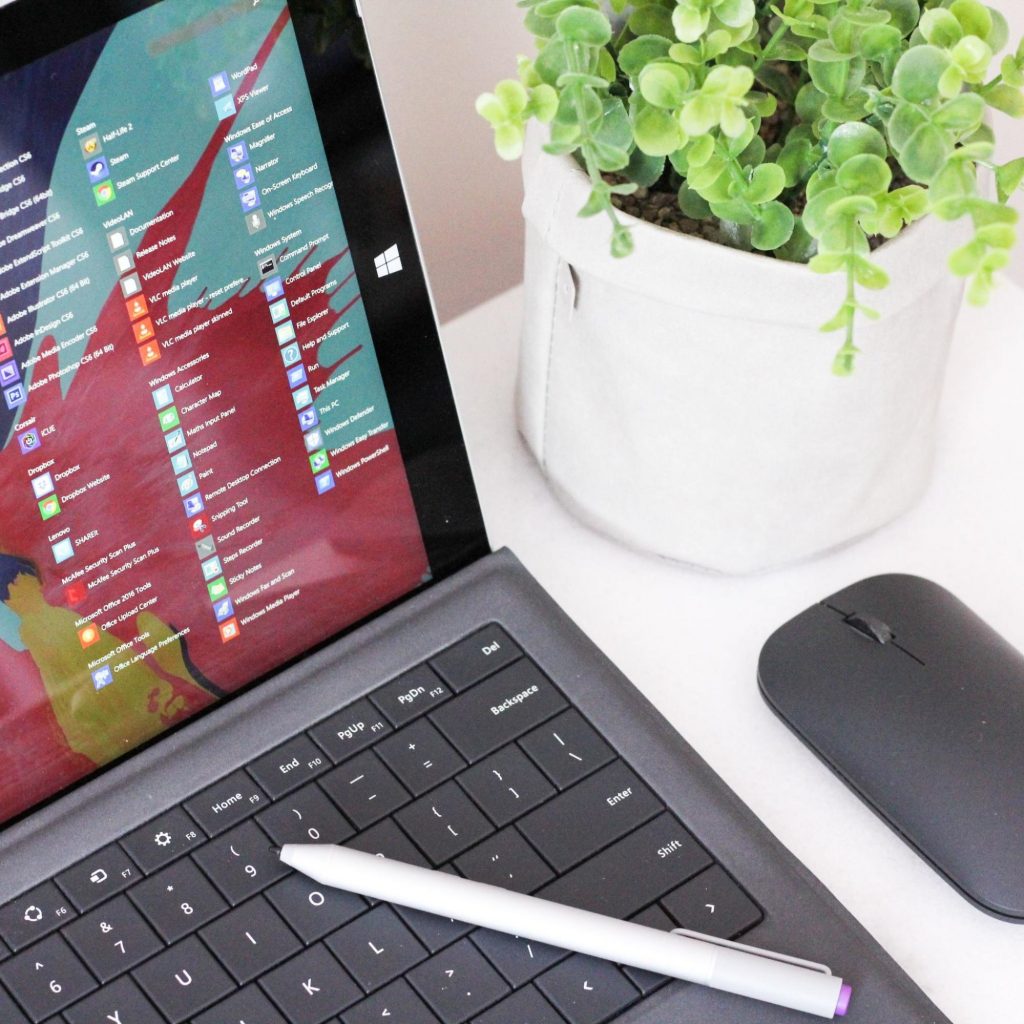 ਅਨਸਪਲੇਸ਼ 'ਤੇ ਸਰੋਤ ਐਂਡਰਿਊ ਐਮ
ਅਨਸਪਲੇਸ਼ 'ਤੇ ਸਰੋਤ ਐਂਡਰਿਊ ਐਮ
3. ਮਲਟੀਪਲ ਫਾਈਲ ਸਿਸਟਮਾਂ ਦੀ ਵਰਤੋਂ ਕਰਨ ਦੀ ਸੰਭਾਵਨਾ
ਹੁਣ ਤੱਕ ਤੁਸੀਂ ਸਮਝ ਗਏ ਹੋ ਕਿ ਭਾਗ ਪੂਰੀ ਤਰ੍ਹਾਂ ਵੱਖਰੇ ਤੌਰ 'ਤੇ ਕੰਮ ਕਰਦੇ ਹਨ। ਇਸਦਾ ਮਤਲਬ ਹੈ ਕਿ, ਜੇਕਰ ਕਿਸੇ ਕਾਰਨ ਕਰਕੇ ਤੁਹਾਨੂੰ ਮਲਟੀਪਲ ਫਾਈਲ ਸਿਸਟਮ ਸਮਰੱਥਾਵਾਂ ਦੀ ਲੋੜ ਹੈ, ਤਾਂ ਵਿਭਾਗੀਕਰਨ ਇਸਦੀ ਇਜਾਜ਼ਤ ਦੇਵੇਗਾ।
ਇੱਕ ਹਿੱਸੇ ਨੂੰ NTFS ਫਾਈਲ ਸਿਸਟਮ ਲਈ ਵਰਤਿਆ ਜਾ ਸਕਦਾ ਹੈ, ਜਦੋਂ ਕਿ ਦੂਜਾ ext ਜਾਂ APFS ਚਲਾ ਸਕਦਾ ਹੈ।
4. ਵੱਖ-ਵੱਖ OS ਨੂੰ ਚਲਾਉਣਾ
ਤੁਸੀਂ ਇੱਕ ਸ਼ੌਕੀਨ ਵਿੰਡੋਜ਼ ਉਪਭੋਗਤਾ ਹੋ ਪਰ ਲੀਨਕਸ ਨੂੰ ਪਾਸੇ ਵਰਤਣ ਦੀ ਲੋੜ ਹੈ? ਕੋਈ ਸਮੱਸਿਆ ਨਹੀ. ਤੁਹਾਨੂੰ ਇੱਕ ਵੱਖਰਾ ਕੰਪਿਊਟਰ ਜਾਂ ਕੁਝ ਵੀ ਖਰੀਦਣ ਦੀ ਲੋੜ ਨਹੀਂ ਹੈ। ਵੱਖ-ਵੱਖ ਫਾਈਲ ਸਿਸਟਮਾਂ ਨੂੰ ਚਲਾਉਣ ਦੀ ਸੰਭਾਵਨਾ ਦਾ ਮਤਲਬ ਇਹ ਵੀ ਹੈ ਕਿ ਤੁਸੀਂ ਕਈ ਓਪਰੇਟਿੰਗ ਸਿਸਟਮਾਂ ਨੂੰ ਚਲਾਉਣ ਲਈ ਵਿਭਾਗੀਕਰਨ ਦੀ ਵਰਤੋਂ ਕਰ ਸਕਦੇ ਹੋ।
ਕੀ ਇਹ ਆਕਰਸ਼ਕ ਨਹੀਂ ਹੈ? ਬਹੁਤ ਸਾਰੇ ਬਿਲਕੁਲ ਵੱਖਰੇ ਉਪਯੋਗਾਂ ਲਈ ਇੱਕ ਮਸ਼ੀਨ!
5. ਬੈਕਅੱਪ ਅਤੇ ਰਿਕਵਰੀ ਨੂੰ ਸਰਲ ਬਣਾਇਆ ਗਿਆ ਹੈ
ਡੇਟਾ ਦਾ ਨੁਕਸਾਨ ਕਿਸੇ ਵੀ ਡਿਸਕ 'ਤੇ ਹੋ ਸਕਦਾ ਹੈ, ਵੰਡਿਆ ਜਾਂ ਨਹੀਂ। ਹਾਲਾਂਕਿ, ਇਸਨੂੰ ਵੰਡੇ ਹੋਏ 'ਤੇ ਵਾਪਸ ਪ੍ਰਾਪਤ ਕਰਨਾ ਬਹੁਤ ਸੌਖਾ ਹੈ। ਤੁਸੀਂ ਜਾਣਦੇ ਹੋ ਕਿ ਤੁਸੀਂ ਕਿੱਥੇ ਸਟੋਰ ਕੀਤਾ ਹੈ, ਅਤੇ ਹਰੇਕ ਭਾਗ ਹੋ ਸਕਦਾ ਹੈ ਬੈਕ ਅਪ ਬਿਲਕੁਲ ਜਿਵੇਂ ਕਿ ਇਹ ਹੈ। ਸਮੁੱਚੀ ਹਾਰਡ ਡਰਾਈਵਾਂ ਨਾਲੋਂ ਸਿੰਗਲ ਭਾਗਾਂ ਦਾ ਬੈਕਅੱਪ ਲੈਣਾ ਵੀ ਬਹੁਤ ਤੇਜ਼ ਹੈ।
ਆਖਰਕਾਰ ਇਸਦਾ ਅਰਥ ਰਿਕਵਰੀ ਲਈ ਇੱਕ ਤੇਜ਼ ਮਾਰਗ ਵੀ ਹੈ। ਜੇਕਰ ਤੁਸੀਂ ਮਹੱਤਵਪੂਰਣ ਫਾਈਲਾਂ ਅਤੇ ਡੇਟਾ ਨੂੰ ਗੁਆ ਜਾਂ ਗਲਤੀ ਨਾਲ ਮਿਟਾਉਂਦੇ ਹੋ, ਤਾਂ ਤੁਸੀਂ ਇੱਕ ਰਿਕਵਰੀ ਟੂਲ ਦੀ ਵਰਤੋਂ ਕਰਨਾ ਚਾਹ ਸਕਦੇ ਹੋ Recuva ਉਹਨਾਂ ਨੂੰ ਸਕੈਨ ਕਰਨ ਅਤੇ ਉਹਨਾਂ ਨੂੰ ਵਾਪਸ ਲੈਣ ਲਈ। Recuva ਖਰਾਬ ਹਾਰਡ ਡਰਾਈਵ ਤੱਕ ਡਾਟਾ ਮੁੜ ਪ੍ਰਾਪਤ ਕਰਨ ਲਈ ਕਾਫ਼ੀ ਸ਼ਕਤੀਸ਼ਾਲੀ ਹੈ. ਪਰ ਭਾਵੇਂ ਕਿੰਨੀ ਵੀ ਤਾਕਤਵਰ ਹੋਵੇ, ਕਿਸੇ ਵੀ ਰਿਕਵਰੀ ਟੂਲ ਲਈ ਪੂਰੀ ਡਰਾਈਵ ਨੂੰ ਸਕੈਨ ਕਰਨਾ ਔਖਾ ਹੁੰਦਾ ਹੈ। ਸੁਤੰਤਰ ਭਾਗਾਂ ਨੂੰ ਸਕੈਨ ਕਰਨਾ ਉਸ ਨਾਲੋਂ ਬਹੁਤ ਜ਼ਿਆਦਾ ਸੁਵਿਧਾਜਨਕ ਹੈ, ਅਤੇ ਤੁਹਾਨੂੰ ਤੁਹਾਡੇ ਟੀਚੇ ਨੂੰ ਵਧੇਰੇ ਕੁਸ਼ਲਤਾ ਨਾਲ ਪ੍ਰਾਪਤ ਕਰੇਗਾ।
6. ਅਨੁਕੂਲਿਤ ਪ੍ਰਦਰਸ਼ਨ
ਹੁਣ, ਆਓ ਇਹ ਧਿਆਨ ਵਿੱਚ ਰੱਖੀਏ ਕਿ ਕੰਪਿਊਟਰ ਦੀ ਕਾਰਗੁਜ਼ਾਰੀ ਕਈ ਕਾਰਕਾਂ ਦੁਆਰਾ ਪ੍ਰਭਾਵਿਤ ਹੁੰਦੀ ਹੈ। ਇਕੱਲੇ ਵਿਭਾਜਨ ਹੀ ਇਸ ਨੂੰ ਬਿਹਤਰ ਜਾਂ ਮਾੜਾ ਨਹੀਂ ਬਣਾਉਂਦਾ। ਹਾਲਾਂਕਿ, ਇਹ ਅਨੁਕੂਲਨ ਵਿੱਚ ਯੋਗਦਾਨ ਪਾ ਸਕਦਾ ਹੈ. ਤੁਹਾਡੀ ਡਰਾਈਵ ਦੀ ਸਮੁੱਚੀ ਸਮਰੱਥਾ ਨੂੰ ਸਕੈਨ ਕਰਨ ਨਾਲੋਂ ਤੁਹਾਡੇ ਕੰਪਿਊਟਰ ਲਈ ਸਿਸਟਮ ਫਾਈਲ ਨੂੰ ਪ੍ਰਾਪਤ ਕਰਨ ਲਈ 40 GB ਭਾਗ ਨੂੰ ਸਕੈਨ ਕਰਨਾ ਆਸਾਨ ਹੈ।
7. ਬਿਹਤਰ ਸੁਰੱਖਿਆ (ਸੰਭਵ ਤੌਰ 'ਤੇ*)
ਵੱਖਰੇ ਭਾਗ ਤੁਹਾਡੇ ਸਿਸਟਮ ਨੂੰ ਹੋਰ ਸੁਰੱਖਿਅਤ ਬਣਾਉਣ ਵਿੱਚ ਮਦਦ ਕਰ ਸਕਦੇ ਹਨ। ਸਭ ਤੋਂ ਪਹਿਲਾਂ, ਉਹ ਫਾਈਲ ਭ੍ਰਿਸ਼ਟਾਚਾਰ ਨੂੰ ਘੱਟ ਕਰਦੇ ਹਨ. ਜੇਕਰ ਇੱਕ ਭਾਗ ਖਰਾਬ ਹੋ ਜਾਂਦਾ ਹੈ, ਤਾਂ ਦੂਜੇ ਨੂੰ ਪ੍ਰਭਾਵਿਤ ਨਹੀਂ ਹੋਣਾ ਚਾਹੀਦਾ ਹੈ। ਅਤੇ ਬੈਕਅੱਪ ਅਤੇ ਰਿਕਵਰੀ ਬਾਰੇ ਪਿਛਲੇ ਪੁਆਇੰਟ ਨੂੰ ਧਿਆਨ ਵਿੱਚ ਰੱਖਦੇ ਹੋਏ, ਖਰਾਬ ਹੋਏ ਭਾਗ ਨੂੰ 'ਫਿਕਸ ਕਰਨਾ' ਪੂਰੀ ਹਾਰਡ ਡਰਾਈਵ ਨੂੰ ਫਿਕਸ ਕਰਨ ਨਾਲੋਂ ਬਹੁਤ ਸੌਖਾ ਹੋਵੇਗਾ।
ਵਿਭਾਗੀਕਰਨ ਦੇ ਰੂਪ ਵਿੱਚ ਸੁਰੱਖਿਆ ਨੂੰ ਵੀ ਸੁਧਾਰਦਾ ਹੈ ਮਾਲਵੇਅਰ ਸੁਰੱਖਿਆ ਪੂਰੀ ਡਰਾਈਵ 'ਤੇ ਮਾਲਵੇਅਰ ਨਾਲੋਂ ਇੱਕ ਭਾਗ 'ਤੇ ਇੱਕ ਖਤਰਨਾਕ ਹਮਲੇ ਨਾਲ ਨਜਿੱਠਣਾ ਆਸਾਨ ਹੈ। ਜੇ ਤੁਹਾਡਾ ਸਿਸਟਮ ਭਾਗ ਸੰਕਰਮਿਤ ਹੋ ਜਾਂਦਾ ਹੈ, ਤਾਂ ਤੁਸੀਂ ਬਸ ਆਪਣੇ OS ਨੂੰ ਮੁੜ ਸਥਾਪਿਤ ਕਰ ਸਕਦੇ ਹੋ ਅਤੇ ਇਹ ਹੈਟ੍ਰਿਕ ਕਰਨਾ ਚਾਹੀਦਾ ਹੈ।
* ਧਿਆਨ ਵਿੱਚ ਰੱਖੋ ਕਿ ਵਿਭਾਗੀਕਰਨ ਤੁਹਾਨੂੰ ਵਧੇਰੇ ਉੱਨਤ ਹਮਲਿਆਂ ਤੋਂ ਬਚਾ ਨਹੀਂ ਸਕਦਾ। ਇਸ ਲਈ ਇਹ ਯਕੀਨੀ ਬਣਾਓ ਕਿ ਸੁਰੱਖਿਆ ਦੀ ਗਲਤ ਭਾਵਨਾ ਵਿੱਚ ਨਾ ਆਉਣਾ.
ਵੰਡ ਦੇ ਕੀ ਨੁਕਸਾਨ ਹਨ?
1. ਡੇਟਾ ਅਜੇ ਵੀ ਕਮਜ਼ੋਰ ਹੈ
ਹਾਂ, ਸੁਤੰਤਰ ਭਾਗਾਂ ਤੋਂ ਡੇਟਾ ਦਾ ਬੈਕਅੱਪ ਲੈਣਾ ਅਤੇ ਮੁੜ ਪ੍ਰਾਪਤ ਕਰਨਾ ਆਸਾਨ ਹੈ। ਅਤੇ ਹਾਂ, ਵਿਭਾਗੀਕਰਨ ਵੱਖ ਕੀਤੀਆਂ ਫਾਈਲਾਂ ਅਤੇ ਡੇਟਾ ਨੂੰ ਉੱਚ ਪੱਧਰ ਤੱਕ ਸੁਰੱਖਿਅਤ ਕਰਨ ਵਿੱਚ ਮਦਦ ਕਰ ਸਕਦਾ ਹੈ। ਪਰ ਯਾਦ ਰੱਖੋ: ਸਭ ਕੁਝ ਅਜੇ ਵੀ ਇੱਕ ਭੌਤਿਕ ਡਰਾਈਵ 'ਤੇ ਹੈ. ਇਸ ਲਈ ਜਦੋਂ ਕਿ ਡਿਜ਼ੀਟਲ ਗਲਤੀਆਂ ਅਤੇ ਮੁੱਦਿਆਂ ਨੂੰ ਵੰਡਣ ਵਾਲੀਆਂ ਡਰਾਈਵਾਂ 'ਤੇ ਨਜਿੱਠਣਾ ਆਸਾਨ ਹੋ ਸਕਦਾ ਹੈ, ਸਰੀਰਕ ਨੁਕਸਾਨ ਸਪੱਸ਼ਟ ਤੌਰ 'ਤੇ ਨਹੀਂ ਹੋਵੇਗਾ।
ਜੇਕਰ ਤੁਹਾਡੀ ਹਾਰਡ ਡਰਾਈਵ ਕਿਸੇ ਤਰੀਕੇ ਨਾਲ ਨਸ਼ਟ ਹੋ ਜਾਂਦੀ ਹੈ, ਤਾਂ ਇਸ 'ਤੇ ਸਾਰਾ ਡਾਟਾ ਖਤਮ ਹੋ ਜਾਵੇਗਾ। ਇਸ ਲਈ, ਜੇ ਤੁਹਾਡੇ ਕੋਲ ਤੁਹਾਡੇ ਪੀਸੀ 'ਤੇ ਮਹੱਤਵਪੂਰਣ ਫਾਈਲਾਂ ਹਨ, ਤਾਂ ਉਹਨਾਂ ਨੂੰ ਦੇਣਾ ਮਹੱਤਵਪੂਰਨ ਹੈ ਸਹੀ ਬੈਕਅੱਪ ਇਲਾਜ ਇਸ ਤੋਂ ਪਹਿਲਾਂ ਕਿ ਬਹੁਤ ਦੇਰ ਹੋ ਜਾਵੇ।
2. ਸਪੇਸ ਦਾ ਅਸੰਤੁਲਨ
ਵੱਖਰੇ ਭਾਗਾਂ 'ਤੇ ਸਟੋਰੇਜ਼ ਸਪੇਸ ਨਿਰਧਾਰਤ ਕਰਨਾ ਤੁਹਾਡੇ ਸੋਚਣ ਨਾਲੋਂ ਥੋੜਾ ਜ਼ਿਆਦਾ ਮੁਸ਼ਕਲ ਹੋ ਸਕਦਾ ਹੈ। ਤੁਸੀਂ ਇੱਕ ਭਾਗ ਦੂਜੇ ਨਾਲੋਂ ਬਹੁਤ ਤੇਜ਼ੀ ਨਾਲ ਭਰ ਸਕਦੇ ਹੋ। ਇਸ ਲਈ ਇੱਕ ਪਾਸੇ ਤੁਸੀਂ ਸਪੇਸ ਨਾਲ ਸੰਘਰਸ਼ ਕਰ ਰਹੇ ਹੋ, ਅਤੇ ਦੂਜੇ ਪਾਸੇ ਤੁਹਾਡੇ ਕੋਲ ਇਸ ਵਿੱਚੋਂ ਬਹੁਤ ਜ਼ਿਆਦਾ ਬਚਿਆ ਹੈ। ਆਪਣੇ ਸਿਸਟਮ ਭਾਗ ਨੂੰ ਲਗਭਗ ਭਰਨ ਦੀ ਕਲਪਨਾ ਕਰੋ ਅਤੇ ਫਿਰ ਇਹ ਪਤਾ ਚਲਦਾ ਹੈ ਕਿ ਤੁਹਾਨੂੰ ਇਸਦੇ ਅੱਪਡੇਟ ਲਈ ਤੁਹਾਡੇ ਸੋਚਣ ਨਾਲੋਂ ਬਹੁਤ ਜ਼ਿਆਦਾ ਥਾਂ ਦੀ ਲੋੜ ਹੈ।
ਇਸ ਲਈ ਤੁਹਾਨੂੰ ਅਸਲ ਵਿੱਚ ਇਹ ਯਕੀਨੀ ਬਣਾਉਣਾ ਹੋਵੇਗਾ ਕਿ ਤੁਹਾਡੇ ਕੋਲ ਅਸਲ ਵਿੱਚ ਵੱਖ-ਵੱਖ ਕਿਸਮਾਂ ਦੀਆਂ ਕਾਫ਼ੀ ਫਾਈਲਾਂ ਹਨ ਜਿਨ੍ਹਾਂ ਨੂੰ ਕੁਸ਼ਲਤਾ ਨਾਲ ਪ੍ਰਬੰਧਨ ਵਿੱਚ ਤੁਹਾਨੂੰ ਮਦਦ ਦੀ ਲੋੜ ਹੈ। ਨਹੀਂ ਤਾਂ ਤੁਸੀਂ ਸਟੋਰੇਜ ਦੇ ਮਾਮਲੇ ਵਿੱਚ ਇੱਕ ਸੰਘਰਸ਼ ਅਤੇ ਅਸੰਤੁਲਨ ਪੈਦਾ ਕਰੋਗੇ.
3. ਗਲਤੀ ਦਾ ਵਧਿਆ ਹੋਇਆ ਜੋਖਮ
ਜੇਕਰ ਗਲਤ ਢੰਗ ਨਾਲ ਕੀਤਾ ਜਾਂਦਾ ਹੈ, ਤਾਂ ਵੰਡਣ ਨਾਲ ਚੰਗੇ ਨਾਲੋਂ ਜ਼ਿਆਦਾ ਨੁਕਸਾਨ ਹੋ ਸਕਦਾ ਹੈ। ਸਪੇਸ ਅਸੰਤੁਲਨ ਤੋਂ ਇਲਾਵਾ, ਗਲਤ ਭਾਗ ਆਕਾਰ ਅਤੇ ਫਾਰਮੈਟਿੰਗ ਦਾ ਵੱਧ ਜੋਖਮ ਹੁੰਦਾ ਹੈ। ਨਾਲ ਹੀ, ਮਨੁੱਖੀ ਗਲਤੀ ਵੀ ਇੱਕ ਕਾਰਕ ਹੈ: ਭਟਕਣ ਦੇ ਇੱਕ ਪਲ ਵਿੱਚ, ਤੁਸੀਂ ਇੱਕ ਭਾਗ ਨੂੰ ਮਿਟਾ ਸਕਦੇ ਹੋ ਜਦੋਂ ਤੁਸੀਂ ਦੂਜੇ ਭਾਗ ਦਾ ਮਤਲਬ ਰੱਖਦੇ ਹੋ। ਅਜਿਹੀਆਂ ਗਲਤੀਆਂ ਨੂੰ ਦੂਰ ਕਰਨਾ ਨਿਸ਼ਚਿਤ ਤੌਰ 'ਤੇ ਥਕਾਵਟ ਅਤੇ ਸਮਾਂ ਬਰਬਾਦ ਕਰਨ ਵਾਲਾ ਹੋਵੇਗਾ।
4. SSD ਵਿਭਾਗੀਕਰਨ ਦੀ ਲੋੜ ਨੂੰ ਖਤਮ ਕਰਦੇ ਹਨ
SSDs (ਸੌਲਿਡ-ਸਟੇਟ ਡਰਾਈਵਾਂ) ਉਸੇ ਤਰੀਕੇ ਨਾਲ ਕੰਮ ਨਹੀਂ ਕਰਦੇ ਜਿਵੇਂ HDDs ਕਰਦੇ ਹਨ। ਉਹਨਾਂ ਕੋਲ ਤੇਜ਼ੀ ਨਾਲ ਪੜ੍ਹਨ ਦਾ ਸਮਾਂ ਹੁੰਦਾ ਹੈ ਅਤੇ ਉਹ ਆਪਣੇ ਆਪ ਫਾਈਲਾਂ ਨੂੰ ਵਿਵਸਥਿਤ ਕਰ ਸਕਦੇ ਹਨ। ਇਹ ਕਾਫ਼ੀ ਸ਼ਾਬਦਿਕ ਤੁਹਾਡੇ ਹਿੱਸੇ 'ਤੇ ਸੰਗਠਨ ਦੀ ਲੋੜ ਨੂੰ ਖਤਮ ਕਰਦਾ ਹੈ.
ਵਿਭਾਗੀਕਰਨ: ਹਾਂ ਜਾਂ ਨਹੀਂ?
ਮੁੱਖ ਗੱਲ ਇਹ ਹੈ ਕਿ ਔਸਤ ਉਪਭੋਗਤਾ ਲਈ ਮਲਟੀਪਲ ਭਾਗ ਜ਼ਰੂਰੀ ਨਹੀਂ ਹੋ ਸਕਦੇ ਹਨ। ਪਰ ਜੇ ਤੁਸੀਂ ਇੱਕੋ ਪੀਸੀ 'ਤੇ ਬਹੁਤ ਸਾਰੀਆਂ ਫਾਈਲ ਕਿਸਮਾਂ ਜਾਂ ਵੱਖਰੀਆਂ ਫਾਈਲਾਂ ਅਤੇ ਓਪਰੇਟਿੰਗ ਸਿਸਟਮਾਂ ਨੂੰ ਸਟੋਰ ਕਰਨ ਦੀ ਯੋਜਨਾ ਬਣਾ ਰਹੇ ਹੋ, ਤਾਂ ਤੁਹਾਨੂੰ ਇਸ ਨੂੰ ਇੱਕ ਸ਼ਾਟ ਦੇਣਾ ਚਾਹੀਦਾ ਹੈ. ਇਹ ਕਾਰੋਬਾਰਾਂ ਲਈ ਵੀ ਇੱਕ ਸ਼ਾਨਦਾਰ ਹੱਲ ਹੈ, ਬੇਸ਼ਕ.
ਅਤੇ ਜੇਕਰ ਸਾਡੀ ਫ਼ਾਇਦੇ ਅਤੇ ਨੁਕਸਾਨਾਂ ਦੀ ਸੂਚੀ ਤੁਹਾਨੂੰ ਫ਼ੈਸਲਾ ਕਰਨ ਵਿੱਚ ਮਦਦ ਕਰਨ ਲਈ ਕਾਫ਼ੀ ਨਹੀਂ ਹੈ, ਤਾਂ ਤੁਸੀਂ ਹਮੇਸ਼ਾ ਸਾਨੂੰ ਇੱਕ ਸੁਨੇਹਾ ਭੇਜ ਸਕਦੇ ਹੋ ਅਤੇ ਅਸੀਂ ਸਹੀ ਚੋਣ ਕਰਨ ਵਿੱਚ ਤੁਹਾਡੀ ਮਦਦ ਕਰਾਂਗੇ।
ਤੁਹਾਡੀ ਹਾਰਡ ਡਰਾਈਵ ਨੂੰ ਵੰਡਣ ਦਾ ਫੈਸਲਾ ਕੀਤਾ ਹੈ?
ਜੇ ਤੁਸੀਂ ਇਸ ਨੂੰ ਜਾਣ ਦੇਣ ਦਾ ਫੈਸਲਾ ਕੀਤਾ ਹੈ, ਤਾਂ ਤੁਹਾਨੂੰ ਯਕੀਨੀ ਤੌਰ 'ਤੇ ਇਸ ਨੂੰ ਸਹੀ ਕਰਨਾ ਯਕੀਨੀ ਬਣਾਉਣਾ ਚਾਹੀਦਾ ਹੈ।
ਵੰਡਣ ਦੇ ਦੋ ਸਭ ਤੋਂ ਪ੍ਰਭਾਵਸ਼ਾਲੀ ਅਤੇ ਭਰੋਸੇਮੰਦ ਤਰੀਕੇ ਵਿੰਡੋਜ਼ 'ਤੇ ਬਿਲਟ-ਇਨ ਵਿਕਲਪਾਂ ਦੀ ਵਰਤੋਂ ਕਰ ਰਹੇ ਹਨ ਜਾਂ ਕਿਸੇ ਸਮਰਪਿਤ ਵਿਭਾਗੀਕਰਨ ਟੂਲ ਵਿੱਚ ਨਿਵੇਸ਼ ਕਰ ਰਹੇ ਹਨ, ਜਿਵੇਂ ਕਿ ਈਸੀਯੂਐਸ ਪਾਰਟੀਸ਼ਨ ਮਾਸਟਰ. ਤੁਸੀਂ ਕਿਸ ਦੀ ਚੋਣ ਕਰੋਗੇ ਇਹ ਤੁਹਾਡੀਆਂ ਖਾਸ ਲੋੜਾਂ 'ਤੇ ਨਿਰਭਰ ਕਰਦਾ ਹੈ।
ਵਿਕਲਪ 1 ਘੱਟੋ-ਘੱਟ ਕੁਝ ਪੱਧਰ ਦੇ ਅਨੁਭਵ ਵਾਲੇ ਉਪਭੋਗਤਾਵਾਂ ਲਈ ਵਧੇਰੇ ਢੁਕਵਾਂ ਹੋ ਸਕਦਾ ਹੈ। ਇਸ ਸਥਿਤੀ ਵਿੱਚ, ਤੁਹਾਨੂੰ ਇਹ ਜਾਣਨਾ ਹੋਵੇਗਾ ਕਿ ਗਲਤੀਆਂ ਕੀਤੇ ਬਿਨਾਂ ਕਿਹੜੇ ਕਦਮ ਚੁੱਕਣੇ ਹਨ। ਇਹ ਵਿੰਡੋਜ਼ 10/11 'ਤੇ ਡਿਸਕ ਪ੍ਰਬੰਧਨ ਵਿੱਚ ਕੀਤਾ ਜਾਂਦਾ ਹੈ। ਉੱਥੋਂ, ਤੁਸੀਂ ਉਹਨਾਂ ਭਾਗਾਂ ਦੀ ਚੋਣ ਕਰ ਸਕਦੇ ਹੋ ਜੋ ਤੁਸੀਂ ਚੁਣੇ ਹੋਏ ਆਕਾਰ ਦੇ ਵੱਖ-ਵੱਖ ਵੌਲਯੂਮ ਵਿੱਚ ਵੰਡਣਾ ਚਾਹੁੰਦੇ ਹੋ।
ਜੇਕਰ ਇਹ ਤੁਹਾਡੀ ਪਹਿਲੀ ਵਾਰ ਵਿਭਾਜਨ ਹੈ, ਤਾਂ ਅਸੀਂ ਤੁਹਾਨੂੰ ਇਸ ਲਈ ਪੇਸ਼ੇਵਰਾਂ ਨਾਲ ਸਲਾਹ-ਮਸ਼ਵਰਾ ਕਰਨ ਦੀ ਸਲਾਹ ਦਿੰਦੇ ਹਾਂ ਜਾਂ ਵਿਕਲਪ 2 'ਤੇ ਜਾਓ। EaseUS ਵਿਭਾਗੀਕਰਨ ਸਾਫਟਵੇਅਰ ਵਿਸ਼ੇਸ਼ ਤੌਰ 'ਤੇ ਸ਼ੁਰੂਆਤ ਕਰਨ ਵਾਲਿਆਂ ਲਈ ਤਿਆਰ ਕੀਤਾ ਗਿਆ ਹੈ, ਇੱਕ ਅਨੁਭਵੀ ਇੰਟਰਫੇਸ ਨਾਲ ਪ੍ਰਕਿਰਿਆ ਵਿੱਚ ਸਫਲ ਹੋਣ ਵਿੱਚ ਤੁਹਾਡੀ ਮਦਦ ਕਰਦਾ ਹੈ। ਤੁਹਾਨੂੰ ਸਿਰਫ਼ ਚੁਣਨ ਦੀ ਲੋੜ ਹੈ ਭਾਗ ਮਾਸਟਰ ਪੈਕੇਜ ਤੁਹਾਡੀਆਂ ਲੋੜਾਂ ਅਨੁਸਾਰ ਤਿਆਰ ਕੀਤਾ ਗਿਆ ਹੈ ਅਤੇ ਉਹਨਾਂ ਦੀ ਪਾਲਣਾ ਕਰੋ ਦੀ ਅਗਵਾਈ.
ਹਰੇਕ ਪੈਕੇਜ ਤਕਨੀਕੀ ਸਹਾਇਤਾ ਦੀ ਵੀ ਪੇਸ਼ਕਸ਼ ਕਰਦਾ ਹੈ, ਅਤੇ ਇੱਥੋਂ ਤੱਕ ਕਿ ਮੁਫਤ ਅੱਪਗਰੇਡ (ਤੁਹਾਡੀ ਗਾਹਕੀ ਦੇ ਅਧਾਰ 'ਤੇ ਵੱਖ-ਵੱਖ ਡਿਗਰੀਆਂ ਤੱਕ)। ਨਾਲ ਹੀ, ਇਹ ਸਭ ਇੱਕ ਲਈ ਨਹੀਂ, ਪਰ ਦੋ ਪੀਸੀ ਲਈ ਵੈਧ ਹੈ।
ਇਹ ਇੱਕ ਨਿਰਵਿਘਨ ਅਤੇ ਗਲਤੀ-ਰਹਿਤ ਵਿਭਾਗੀਕਰਨ ਪ੍ਰਕਿਰਿਆ ਲਈ ਸੰਪੂਰਨ ਹੱਲ ਹੈ। ਜੇਕਰ ਤੁਸੀਂ ਆਪਣੀਆਂ ਹਾਰਡ ਡਰਾਈਵਾਂ ਨੂੰ ਕੁਸ਼ਲਤਾ ਨਾਲ ਸੰਗਠਿਤ ਕਰਨਾ ਚਾਹੁੰਦੇ ਹੋ ਅਤੇ ਬਿਨਾਂ ਪੂਰਤੀਯੋਗ ਨੁਕਸਾਨ ਦੇ ਆਪਣੀ ਸਾਰੀ ਜਗ੍ਹਾ ਦਾ ਵੱਧ ਤੋਂ ਵੱਧ ਲਾਭ ਉਠਾਉਣਾ ਚਾਹੁੰਦੇ ਹੋ, ਤਾਂ ਇਹ ਯਕੀਨੀ ਤੌਰ 'ਤੇ ਨਿਵੇਸ਼ ਦੇ ਯੋਗ ਹੈ।

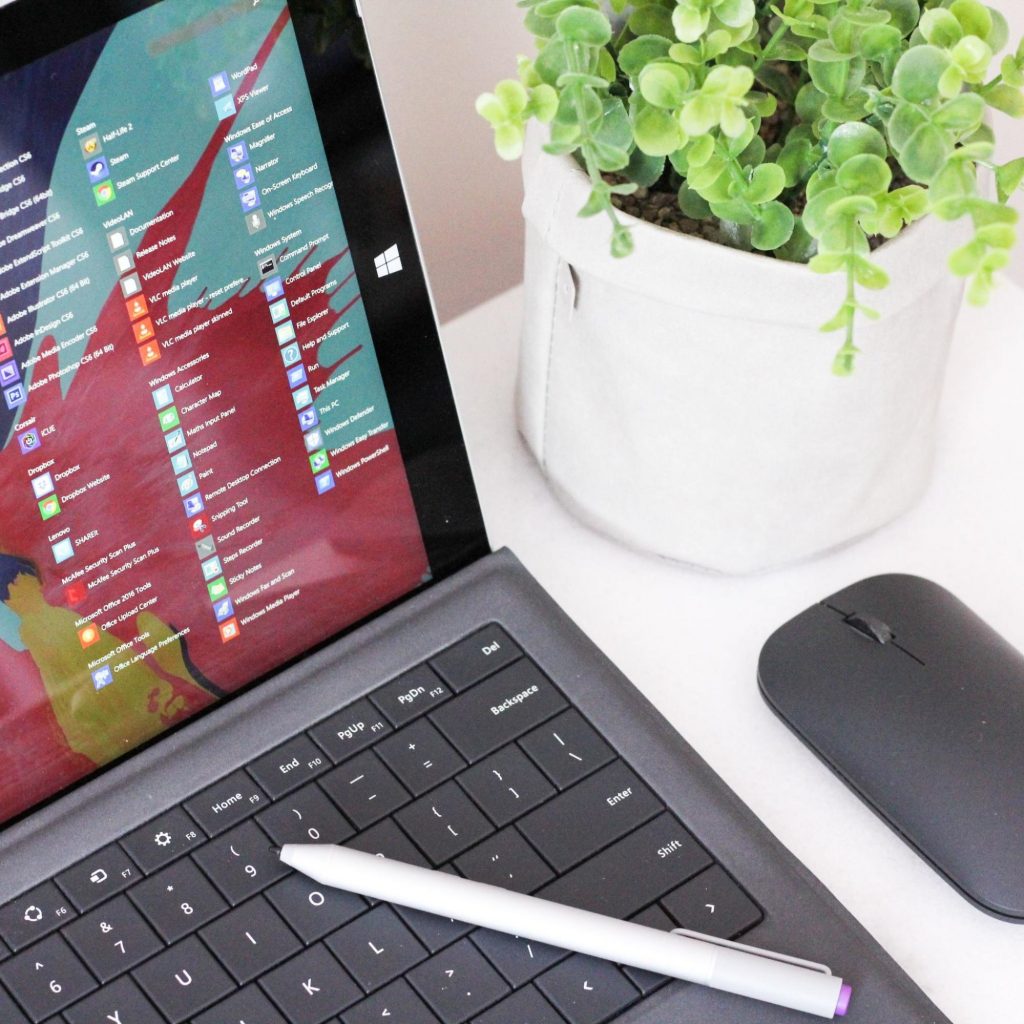

 ਇੰਟੇਲ ਦਾ ਕਹਿਣਾ ਹੈ ਕਿ ਇਹਨਾਂ ਗੇਮਾਂ ਲਈ ਸਮੱਸਿਆ ਦਾ ਉਪਾਅ ਸਕ੍ਰੌਲ ਲਾਕ ਫਿਕਸ ਹੈ ਜੋ ਤੁਹਾਡੇ ਮਦਰਬੋਰਡ ਦੇ BIOS ਤੋਂ ਲੀਗੇਸੀ ਗੇਮ ਅਨੁਕੂਲਤਾ ਮੋਡ ਨੂੰ ਸਮਰੱਥ ਕਰਕੇ ਅਜਿਹਾ ਕੀਤਾ ਜਾ ਸਕਦਾ ਹੈ। ਉਪਰੋਕਤ ਗੇਮਾਂ ਨੂੰ ਚਲਾਉਣ ਵੇਲੇ, ਤੁਸੀਂ DRM ਸਮੱਸਿਆਵਾਂ ਤੋਂ ਛੁਟਕਾਰਾ ਪਾਉਣ ਲਈ Intel ਦੇ Alder Lake Desktop CPUs 'ਤੇ ਈ-ਕੋਰ ਪਾਰਕ ਕਰਨ ਲਈ ਸਕ੍ਰੌਲ ਲਾਕ ਦਬਾ ਸਕਦੇ ਹੋ। ਕੁਝ ਮਦਰਬੋਰਡ ਨਿਰਮਾਤਾਵਾਂ ਜਿਵੇਂ ਕਿ MSI ਅਤੇ ਗੀਗਾਬਾਈਟ ਨੇ ਇਸ ਨੂੰ ਸਾਫਟਵੇਅਰ ਟੂਲਸ ਰਾਹੀਂ ਹੋਰ ਵੀ ਆਸਾਨ ਬਣਾ ਦਿੱਤਾ ਹੈ ਜਿਸ ਨਾਲ ਤੁਹਾਨੂੰ BIOS ਤੱਕ ਪਹੁੰਚ ਕਰਨ ਦੀ ਲੋੜ ਨਹੀਂ ਹੈ। ਤੁਹਾਨੂੰ ਸਿਰਫ਼ ਟੂਲ ਵਿੱਚ ਇੱਕ ਬਟਨ ਚੁਣਨ ਦੀ ਲੋੜ ਹੈ ਜੋ ਵਿੰਡੋਜ਼ 11 ਅਤੇ ਵਿੰਡੋਜ਼ 10 ਦੋਨਾਂ ਓਪਰੇਟਿੰਗ ਸਿਸਟਮਾਂ 'ਤੇ ਕੰਮ ਕਰਦਾ ਹੈ ਅਤੇ ਤੁਸੀਂ ਅਨੁਕੂਲਤਾ ਮੋਡ ਨੂੰ ਸਮਰੱਥ ਬਣਾਉਗੇ।
ਇੰਟੇਲ ਦਾ ਕਹਿਣਾ ਹੈ ਕਿ ਇਹਨਾਂ ਗੇਮਾਂ ਲਈ ਸਮੱਸਿਆ ਦਾ ਉਪਾਅ ਸਕ੍ਰੌਲ ਲਾਕ ਫਿਕਸ ਹੈ ਜੋ ਤੁਹਾਡੇ ਮਦਰਬੋਰਡ ਦੇ BIOS ਤੋਂ ਲੀਗੇਸੀ ਗੇਮ ਅਨੁਕੂਲਤਾ ਮੋਡ ਨੂੰ ਸਮਰੱਥ ਕਰਕੇ ਅਜਿਹਾ ਕੀਤਾ ਜਾ ਸਕਦਾ ਹੈ। ਉਪਰੋਕਤ ਗੇਮਾਂ ਨੂੰ ਚਲਾਉਣ ਵੇਲੇ, ਤੁਸੀਂ DRM ਸਮੱਸਿਆਵਾਂ ਤੋਂ ਛੁਟਕਾਰਾ ਪਾਉਣ ਲਈ Intel ਦੇ Alder Lake Desktop CPUs 'ਤੇ ਈ-ਕੋਰ ਪਾਰਕ ਕਰਨ ਲਈ ਸਕ੍ਰੌਲ ਲਾਕ ਦਬਾ ਸਕਦੇ ਹੋ। ਕੁਝ ਮਦਰਬੋਰਡ ਨਿਰਮਾਤਾਵਾਂ ਜਿਵੇਂ ਕਿ MSI ਅਤੇ ਗੀਗਾਬਾਈਟ ਨੇ ਇਸ ਨੂੰ ਸਾਫਟਵੇਅਰ ਟੂਲਸ ਰਾਹੀਂ ਹੋਰ ਵੀ ਆਸਾਨ ਬਣਾ ਦਿੱਤਾ ਹੈ ਜਿਸ ਨਾਲ ਤੁਹਾਨੂੰ BIOS ਤੱਕ ਪਹੁੰਚ ਕਰਨ ਦੀ ਲੋੜ ਨਹੀਂ ਹੈ। ਤੁਹਾਨੂੰ ਸਿਰਫ਼ ਟੂਲ ਵਿੱਚ ਇੱਕ ਬਟਨ ਚੁਣਨ ਦੀ ਲੋੜ ਹੈ ਜੋ ਵਿੰਡੋਜ਼ 11 ਅਤੇ ਵਿੰਡੋਜ਼ 10 ਦੋਨਾਂ ਓਪਰੇਟਿੰਗ ਸਿਸਟਮਾਂ 'ਤੇ ਕੰਮ ਕਰਦਾ ਹੈ ਅਤੇ ਤੁਸੀਂ ਅਨੁਕੂਲਤਾ ਮੋਡ ਨੂੰ ਸਮਰੱਥ ਬਣਾਉਗੇ।  ਕਮੋਡੋਰ ਦਾ ਇਤਿਹਾਸ
ਕਮੋਡੋਰ ਦਾ ਇਤਿਹਾਸ ਵਿਕਰੀ ਵਧਣ ਅਤੇ ਹਾਰਡਵੇਅਰ ਦੇ ਨਾਲ ਸ਼ੁਰੂਆਤੀ ਭਰੋਸੇਯੋਗਤਾ ਦੇ ਮੁੱਦਿਆਂ ਦੇ ਨਾਲ, 64 ਦੇ ਦੌਰਾਨ C1984 ਲਈ ਸੌਫਟਵੇਅਰ ਆਕਾਰ ਅਤੇ ਅਭਿਲਾਸ਼ਾ ਵਿੱਚ ਵਧਣਾ ਸ਼ੁਰੂ ਹੋਇਆ। ਇਹ ਵਾਧਾ ਜ਼ਿਆਦਾਤਰ ਯੂਐਸ ਗੇਮ ਡਿਵੈਲਪਰਾਂ ਦੇ ਪ੍ਰਾਇਮਰੀ ਫੋਕਸ ਵਿੱਚ ਤਬਦੀਲ ਹੋ ਗਿਆ। ਦੋ ਹੋਲਡਆਊਟ ਸੀਏਰਾ ਸਨ, ਜਿਨ੍ਹਾਂ ਨੇ ਐਪਲ ਅਤੇ ਪੀਸੀ ਅਨੁਕੂਲ ਮਸ਼ੀਨਾਂ ਦੇ ਹੱਕ ਵਿੱਚ C64 ਨੂੰ ਛੱਡ ਦਿੱਤਾ, ਅਤੇ ਬ੍ਰੋਡਰਬੰਡ, ਜਿਸਦਾ ਵਿਦਿਅਕ ਸੌਫਟਵੇਅਰ ਵਿੱਚ ਭਾਰੀ ਨਿਵੇਸ਼ ਕੀਤਾ ਗਿਆ ਸੀ ਅਤੇ ਮੁੱਖ ਤੌਰ 'ਤੇ ਐਪਲ II ਦੇ ਆਲੇ ਦੁਆਲੇ ਵਿਕਸਤ ਕੀਤਾ ਗਿਆ ਸੀ। ਉੱਤਰੀ ਅਮਰੀਕਾ ਦੇ ਬਾਜ਼ਾਰ ਵਿੱਚ, ਡਿਸਕ ਫਾਰਮੈਟ ਲਗਭਗ ਸਰਵ ਵਿਆਪਕ ਹੋ ਗਿਆ ਸੀ ਜਦੋਂ ਕਿ ਕੈਸੇਟ ਅਤੇ ਕਾਰਟ੍ਰੀਜ-ਅਧਾਰਿਤ ਸੌਫਟਵੇਅਰ ਸਾਰੇ ਅਲੋਪ ਹੋ ਗਏ ਸਨ। ਇਸ ਲਈ ਇਸ ਬਿੰਦੂ ਤੱਕ ਜ਼ਿਆਦਾਤਰ ਯੂ.ਐੱਸ.-ਵਿਕਸਤ ਗੇਮਾਂ ਇੰਨੀਆਂ ਵੱਡੀਆਂ ਹੋ ਗਈਆਂ ਹਨ ਕਿ ਮਲਟੀ-ਲੋਡਿੰਗ ਦੀ ਲੋੜ ਹੈ। ਓਰੀਜਿਨਸ ਗੇਮ ਫੇਅਰ ਵਿਖੇ ਗੇਮ ਡਿਵੈਲਪਰਾਂ ਅਤੇ ਮਾਹਰਾਂ ਦੀ 1984 ਦੇ ਮੱਧ ਵਿੱਚ ਇੱਕ ਕਾਨਫਰੰਸ ਵਿੱਚ, ਡੈਨ ਬੰਟਨ, ਸਿਡ ਮੀਅਰ, ਅਤੇ ਐਵਲੋਨ ਹਿੱਲ ਦੇ ਇੱਕ ਪ੍ਰਤੀਨਿਧੀ ਨੇ ਕਿਹਾ ਕਿ ਉਹ C64 ਲਈ ਸਭ ਤੋਂ ਵਧੀਆ ਮਾਰਕੀਟ ਵਜੋਂ ਖੇਡਾਂ ਦਾ ਵਿਕਾਸ ਕਰ ਰਹੇ ਸਨ। 1985 ਤੱਕ, ਗੇਮਾਂ ਕਮੋਡੋਰ 60 ਸੌਫਟਵੇਅਰ ਦਾ ਅੰਦਾਜ਼ਨ 70 ਤੋਂ 64% ਸਨ। SSI ਦੀ 35 ਦੀ ਵਿਕਰੀ ਦਾ 1986% ਤੋਂ ਵੱਧ C64 ਲਈ ਸੀ, ਜੋ Apple II ਨਾਲੋਂ ਦਸ ਅੰਕ ਵੱਧ ਸੀ। ਕਮੋਡੋਰ ਲਈ ਸਭ ਕੁਝ ਬਹੁਤ ਵਧੀਆ ਸੀ ਪਰ ਉਦਯੋਗ ਅੱਗੇ ਵਧ ਰਿਹਾ ਸੀ ਅਤੇ ਸਾਲ 1988 ਤੱਕ, PC ਅਨੁਕੂਲ ਕੰਪਿਊਟਰਾਂ ਨੂੰ C64 ਨੂੰ ਦੂਜੇ ਸਥਾਨ 'ਤੇ ਧੱਕਣ ਵਾਲੇ ਸਭ ਤੋਂ ਵੱਡੇ ਅਤੇ ਸਭ ਤੋਂ ਤੇਜ਼ੀ ਨਾਲ ਵਧਣ ਵਾਲੇ ਘਰੇਲੂ ਮਨੋਰੰਜਨ ਪ੍ਰਣਾਲੀਆਂ ਵਜੋਂ ਕਿਹਾ ਗਿਆ ਸੀ। ਨਾਲ ਹੀ, ਨਿਨਟੈਂਡੋ ਦੀ ਗੇਮਿੰਗ ਪ੍ਰਣਾਲੀ ਨੇ ਸਿਰਫ 7 ਵਿੱਚ ਵੇਚੇ ਗਏ ਸ਼ਾਨਦਾਰ 1988 ਮਿਲੀਅਨ ਸਿਸਟਮਾਂ ਦੇ ਨਾਲ ਦੁਨੀਆ ਵਿੱਚ ਪਕੜ ਲੈਣਾ ਸ਼ੁਰੂ ਕਰ ਦਿੱਤਾ ਹੈ। ਸਾਲ 1991 ਤੱਕ, ਬਹੁਤ ਸਾਰੇ ਡਿਵੈਲਪਰਾਂ ਨੇ ਕਮੋਡੋਰ 64 ਹੋਮ ਕੰਪਿਊਟਰ ਸਿਸਟਮ ਲਈ ਗੇਮਿੰਗ ਮਾਰਕੀਟ ਨੂੰ ਛੱਡ ਦਿੱਤਾ ਅਤੇ ਸਾਫਟਵੇਅਰ ਦੀ ਘਾਟ ਅਤੇ ਹਾਰਡਵੇਅਰ ਵਿੱਚ ਬਹੁਤ ਸਾਰੇ ਬਦਲਾਅ ਨਾ ਹੋਣ ਕਾਰਨ ਇਸਦੀ ਪ੍ਰਸਿੱਧੀ ਘਟਣੀ ਸ਼ੁਰੂ ਹੋ ਗਈ।
ਵਿਕਰੀ ਵਧਣ ਅਤੇ ਹਾਰਡਵੇਅਰ ਦੇ ਨਾਲ ਸ਼ੁਰੂਆਤੀ ਭਰੋਸੇਯੋਗਤਾ ਦੇ ਮੁੱਦਿਆਂ ਦੇ ਨਾਲ, 64 ਦੇ ਦੌਰਾਨ C1984 ਲਈ ਸੌਫਟਵੇਅਰ ਆਕਾਰ ਅਤੇ ਅਭਿਲਾਸ਼ਾ ਵਿੱਚ ਵਧਣਾ ਸ਼ੁਰੂ ਹੋਇਆ। ਇਹ ਵਾਧਾ ਜ਼ਿਆਦਾਤਰ ਯੂਐਸ ਗੇਮ ਡਿਵੈਲਪਰਾਂ ਦੇ ਪ੍ਰਾਇਮਰੀ ਫੋਕਸ ਵਿੱਚ ਤਬਦੀਲ ਹੋ ਗਿਆ। ਦੋ ਹੋਲਡਆਊਟ ਸੀਏਰਾ ਸਨ, ਜਿਨ੍ਹਾਂ ਨੇ ਐਪਲ ਅਤੇ ਪੀਸੀ ਅਨੁਕੂਲ ਮਸ਼ੀਨਾਂ ਦੇ ਹੱਕ ਵਿੱਚ C64 ਨੂੰ ਛੱਡ ਦਿੱਤਾ, ਅਤੇ ਬ੍ਰੋਡਰਬੰਡ, ਜਿਸਦਾ ਵਿਦਿਅਕ ਸੌਫਟਵੇਅਰ ਵਿੱਚ ਭਾਰੀ ਨਿਵੇਸ਼ ਕੀਤਾ ਗਿਆ ਸੀ ਅਤੇ ਮੁੱਖ ਤੌਰ 'ਤੇ ਐਪਲ II ਦੇ ਆਲੇ ਦੁਆਲੇ ਵਿਕਸਤ ਕੀਤਾ ਗਿਆ ਸੀ। ਉੱਤਰੀ ਅਮਰੀਕਾ ਦੇ ਬਾਜ਼ਾਰ ਵਿੱਚ, ਡਿਸਕ ਫਾਰਮੈਟ ਲਗਭਗ ਸਰਵ ਵਿਆਪਕ ਹੋ ਗਿਆ ਸੀ ਜਦੋਂ ਕਿ ਕੈਸੇਟ ਅਤੇ ਕਾਰਟ੍ਰੀਜ-ਅਧਾਰਿਤ ਸੌਫਟਵੇਅਰ ਸਾਰੇ ਅਲੋਪ ਹੋ ਗਏ ਸਨ। ਇਸ ਲਈ ਇਸ ਬਿੰਦੂ ਤੱਕ ਜ਼ਿਆਦਾਤਰ ਯੂ.ਐੱਸ.-ਵਿਕਸਤ ਗੇਮਾਂ ਇੰਨੀਆਂ ਵੱਡੀਆਂ ਹੋ ਗਈਆਂ ਹਨ ਕਿ ਮਲਟੀ-ਲੋਡਿੰਗ ਦੀ ਲੋੜ ਹੈ। ਓਰੀਜਿਨਸ ਗੇਮ ਫੇਅਰ ਵਿਖੇ ਗੇਮ ਡਿਵੈਲਪਰਾਂ ਅਤੇ ਮਾਹਰਾਂ ਦੀ 1984 ਦੇ ਮੱਧ ਵਿੱਚ ਇੱਕ ਕਾਨਫਰੰਸ ਵਿੱਚ, ਡੈਨ ਬੰਟਨ, ਸਿਡ ਮੀਅਰ, ਅਤੇ ਐਵਲੋਨ ਹਿੱਲ ਦੇ ਇੱਕ ਪ੍ਰਤੀਨਿਧੀ ਨੇ ਕਿਹਾ ਕਿ ਉਹ C64 ਲਈ ਸਭ ਤੋਂ ਵਧੀਆ ਮਾਰਕੀਟ ਵਜੋਂ ਖੇਡਾਂ ਦਾ ਵਿਕਾਸ ਕਰ ਰਹੇ ਸਨ। 1985 ਤੱਕ, ਗੇਮਾਂ ਕਮੋਡੋਰ 60 ਸੌਫਟਵੇਅਰ ਦਾ ਅੰਦਾਜ਼ਨ 70 ਤੋਂ 64% ਸਨ। SSI ਦੀ 35 ਦੀ ਵਿਕਰੀ ਦਾ 1986% ਤੋਂ ਵੱਧ C64 ਲਈ ਸੀ, ਜੋ Apple II ਨਾਲੋਂ ਦਸ ਅੰਕ ਵੱਧ ਸੀ। ਕਮੋਡੋਰ ਲਈ ਸਭ ਕੁਝ ਬਹੁਤ ਵਧੀਆ ਸੀ ਪਰ ਉਦਯੋਗ ਅੱਗੇ ਵਧ ਰਿਹਾ ਸੀ ਅਤੇ ਸਾਲ 1988 ਤੱਕ, PC ਅਨੁਕੂਲ ਕੰਪਿਊਟਰਾਂ ਨੂੰ C64 ਨੂੰ ਦੂਜੇ ਸਥਾਨ 'ਤੇ ਧੱਕਣ ਵਾਲੇ ਸਭ ਤੋਂ ਵੱਡੇ ਅਤੇ ਸਭ ਤੋਂ ਤੇਜ਼ੀ ਨਾਲ ਵਧਣ ਵਾਲੇ ਘਰੇਲੂ ਮਨੋਰੰਜਨ ਪ੍ਰਣਾਲੀਆਂ ਵਜੋਂ ਕਿਹਾ ਗਿਆ ਸੀ। ਨਾਲ ਹੀ, ਨਿਨਟੈਂਡੋ ਦੀ ਗੇਮਿੰਗ ਪ੍ਰਣਾਲੀ ਨੇ ਸਿਰਫ 7 ਵਿੱਚ ਵੇਚੇ ਗਏ ਸ਼ਾਨਦਾਰ 1988 ਮਿਲੀਅਨ ਸਿਸਟਮਾਂ ਦੇ ਨਾਲ ਦੁਨੀਆ ਵਿੱਚ ਪਕੜ ਲੈਣਾ ਸ਼ੁਰੂ ਕਰ ਦਿੱਤਾ ਹੈ। ਸਾਲ 1991 ਤੱਕ, ਬਹੁਤ ਸਾਰੇ ਡਿਵੈਲਪਰਾਂ ਨੇ ਕਮੋਡੋਰ 64 ਹੋਮ ਕੰਪਿਊਟਰ ਸਿਸਟਮ ਲਈ ਗੇਮਿੰਗ ਮਾਰਕੀਟ ਨੂੰ ਛੱਡ ਦਿੱਤਾ ਅਤੇ ਸਾਫਟਵੇਅਰ ਦੀ ਘਾਟ ਅਤੇ ਹਾਰਡਵੇਅਰ ਵਿੱਚ ਬਹੁਤ ਸਾਰੇ ਬਦਲਾਅ ਨਾ ਹੋਣ ਕਾਰਨ ਇਸਦੀ ਪ੍ਰਸਿੱਧੀ ਘਟਣੀ ਸ਼ੁਰੂ ਹੋ ਗਈ।
 ਕਮੋਡੋਰ ਨੇ ਘੋਸ਼ਣਾ ਕੀਤੀ ਕਿ C64 ਨੂੰ ਅੰਤ ਵਿੱਚ 1995 ਵਿੱਚ ਬੰਦ ਕਰ ਦਿੱਤਾ ਜਾਵੇਗਾ। ਹਾਲਾਂਕਿ, ਸਿਰਫ ਇੱਕ ਮਹੀਨੇ ਬਾਅਦ ਅਪ੍ਰੈਲ 1994 ਵਿੱਚ, ਕੰਪਨੀ ਨੇ ਦੀਵਾਲੀਆਪਨ ਲਈ ਦਾਇਰ ਕੀਤੀ। ਜਦੋਂ ਕਮੋਡੋਰ ਦੀਵਾਲੀਆ ਹੋ ਗਿਆ, ਤਾਂ C64 ਸਮੇਤ ਉਹਨਾਂ ਦੀ ਵਸਤੂ ਸੂਚੀ ਦਾ ਸਾਰਾ ਉਤਪਾਦਨ ਬੰਦ ਕਰ ਦਿੱਤਾ ਗਿਆ, ਇਸ ਤਰ੍ਹਾਂ C64 ਦਾ ਸਾਢੇ 11 ਸਾਲ ਦਾ ਉਤਪਾਦਨ ਖਤਮ ਹੋ ਗਿਆ।
ਕਮੋਡੋਰ ਨੇ ਘੋਸ਼ਣਾ ਕੀਤੀ ਕਿ C64 ਨੂੰ ਅੰਤ ਵਿੱਚ 1995 ਵਿੱਚ ਬੰਦ ਕਰ ਦਿੱਤਾ ਜਾਵੇਗਾ। ਹਾਲਾਂਕਿ, ਸਿਰਫ ਇੱਕ ਮਹੀਨੇ ਬਾਅਦ ਅਪ੍ਰੈਲ 1994 ਵਿੱਚ, ਕੰਪਨੀ ਨੇ ਦੀਵਾਲੀਆਪਨ ਲਈ ਦਾਇਰ ਕੀਤੀ। ਜਦੋਂ ਕਮੋਡੋਰ ਦੀਵਾਲੀਆ ਹੋ ਗਿਆ, ਤਾਂ C64 ਸਮੇਤ ਉਹਨਾਂ ਦੀ ਵਸਤੂ ਸੂਚੀ ਦਾ ਸਾਰਾ ਉਤਪਾਦਨ ਬੰਦ ਕਰ ਦਿੱਤਾ ਗਿਆ, ਇਸ ਤਰ੍ਹਾਂ C64 ਦਾ ਸਾਢੇ 11 ਸਾਲ ਦਾ ਉਤਪਾਦਨ ਖਤਮ ਹੋ ਗਿਆ।
 ਜ਼ੈਕ ਮੈਕਕ੍ਰੈਕਨ ਅਤੇ ਏਲੀਅਨ ਮਾਈਂਡਬੈਂਡਰਜ਼
ਜ਼ੈਕ ਮੈਕਕ੍ਰੈਕਨ ਅਤੇ ਏਲੀਅਨ ਮਾਈਂਡਬੈਂਡਰਜ਼

 ਜੇ ਤੁਸੀਂ C64 ਦੀਆਂ ਗੇਮਾਂ ਜਾਂ ਸੌਫਟਵੇਅਰ ਨੂੰ ਮੁੜ ਜੀਵਿਤ ਕਰਨ ਅਤੇ ਚੈੱਕ ਕਰਨ ਲਈ ਪੈਸੇ ਖਰਚਣ ਦੇ ਇੱਛੁਕ ਨਹੀਂ ਹੋ ਤਾਂ ਇੱਥੇ ਕੁਝ ਲਿੰਕ ਹਨ ਜੋ ਤੁਹਾਨੂੰ ਘੱਟੋ-ਘੱਟ ਇਸ ਦੇ ਪੂਰੀ ਤਰ੍ਹਾਂ ਮੁਫ਼ਤ ਵਿੱਚ ਅਨੁਭਵ ਕਰਨ ਵਿੱਚ ਮਦਦ ਕਰਨ ਲਈ ਹਨ। ਕਮੋਡੋਰ 64
ਜੇ ਤੁਸੀਂ C64 ਦੀਆਂ ਗੇਮਾਂ ਜਾਂ ਸੌਫਟਵੇਅਰ ਨੂੰ ਮੁੜ ਜੀਵਿਤ ਕਰਨ ਅਤੇ ਚੈੱਕ ਕਰਨ ਲਈ ਪੈਸੇ ਖਰਚਣ ਦੇ ਇੱਛੁਕ ਨਹੀਂ ਹੋ ਤਾਂ ਇੱਥੇ ਕੁਝ ਲਿੰਕ ਹਨ ਜੋ ਤੁਹਾਨੂੰ ਘੱਟੋ-ਘੱਟ ਇਸ ਦੇ ਪੂਰੀ ਤਰ੍ਹਾਂ ਮੁਫ਼ਤ ਵਿੱਚ ਅਨੁਭਵ ਕਰਨ ਵਿੱਚ ਮਦਦ ਕਰਨ ਲਈ ਹਨ। ਕਮੋਡੋਰ 64 
